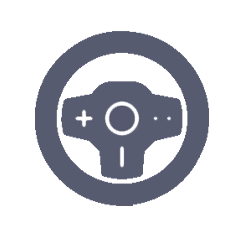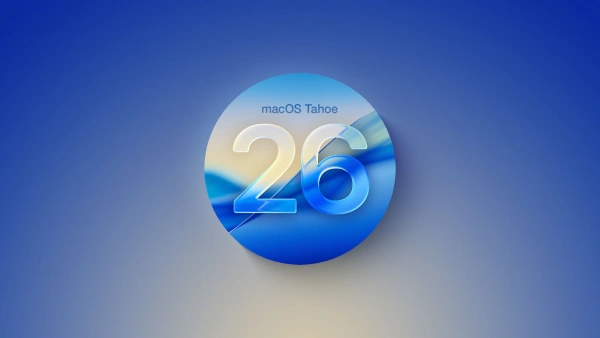Большинство пользователей знает, как увеличить автономность смартфона Samsung, но мы уверены, что не все. Или же не обо всех возможных способах. Предлагаем несколько действенных советов, о которых владельцы Samsung могут не знать или до сих пор не использовали.
Режим экономии энергии
Самым распространённым способом является переход смартфона в режим экономии энергии с выключением Wi-Fi и снижением частоты обновления дисплея. Режим энергосбережения уведомляет пользователя, когда заряд аккумулятора приближается к нулю и увеличивает время автономной работы.
Этот режим предусматривает определенные ограничения, включая снижение частоты обновления дисплея, производительность процессора и яркость экрана. То есть ограничивает до минимума, но основными функциями смартфона можно воспользоваться.
Смартфоны Samsung позволяют пользователям вручную отрегулировать потребление энергии.
Как отрегулировать потребление энергии:
Откройте "Настройки"
Выберите "Аккумулятор и уход за устройством",
Перейдите на вкладку "Аккумулятор".
Активируйте функцию экономии энергии.
Выберите действия для ограничения. К примеру, выключите соединение 5G, постоянно включенный дисплей или некоторые программы.
Функция Device Care
Смартфоны Samsung Galaxy могут использовать встроенную функцию, которая оптимизирует работу устройства и экономит заряд аккумулятора.
Device Care обеспечивает быстрый доступ к проверке заряда батареи, объему памяти и настройкам безопасности.
Если пользователь хочет самостоятельно провести проверку, необходимо сделать следующее:
Зайти в "Настройки"
Щелкните "Уход за устройством" и "Оптимизировать сейчас".
После этих действий будет проведена диагностика и функция определит оценку по 100-балльной шкале, где более высокая оценка будет указывать насколько хорошо оптимизирован смартфон.
Есть возможность настроить автоматическую оптимизацию смартфона раз в день:
Перейдите в раздел "Уход за устройством"
Коснитесь трех точек и выберите "Дополнительно"
Переведите ползунок и включите "Авто-оптимизация".
Пользователи могут проверять расход заряда батареи для понимания, какие приложения потребляют больше энергии. Можно установить другой режим питания для экономии энергии в течение дня.
Режим адаптивного энергосбережения
В отличие от режима "Высокая производительность" Samsung предлагает режим "Оптимизированный", который обеспечивает баланс производительности и времени автономной работы. Режим адаптивного энергосбережения подстраивается под индивидуальные особенности пользователя и использование смартфона.
Он контролирует, какие приложения работают в фоновом режиме, когда они не используются. Адаптивный режим батареи ограничит использование аккумулятора для нечасто используемых приложений. Также можно переводить определенные приложения в спящий режим или запрещать перевод других в спящий режим.
Функція Adaptive Notifications
Есть еще один способ, который может увеличить время автономной работы. смартфона. Для этого необходимо отключить функцию "Адаптивные оповещения" (Android Adaptive Notifications).
Функция постоянно работает в фоновом режиме, анализирует и показывает важные уведомления в зависимости от геопозиции, активных программ и т.п. Эта функция иногда ошибается по поводу важности уведомлений и может вовремя не показать их пользователю, а также тратит дополнительную энергию.
Как выключить адаптивные уведомления
Сделайте следующее, чтобы отключить эту функцию:
Откройте "Настройки"
В поиске введите "Уведомления"
Листайте к Android Adaptive Notifications.
Выключите функцию с помощью переключателя.
После выключения оповещения будут поступать в обычном режиме, а батарейки будут получать до получаса заряда.
Напомним, Samsung планировала выпустить свой самый тонкий смартфон Galaxy S25 Edge уже 15 апреля, но по определенным причинам возникла задержка и запуск Самсунг С25 Эдже должен состояться 13 мая 2025 года.
Рекомендуемые товары
В течение всего выбранного периода Вы получите:
- Выделение персонального менеджера для проверки и настройки устройства при получении товара;
- Полную техническую поддержку по телефону и мессенджерам;
- В случае заводского брака – гарантийная замена в течение 3 дней диагностики;
- Индивидуальную скидку на ремонт при негарантийном случае;
- Постоянная скидка до 20% на аксессуары;
- Индивидуальная скидка на любой необходимый товар на сайте.
1. После подтверждения заказа вам придет push-сообщение в мобильное приложение МоноБанк для подтверждения оплаты.
2. Номер пользовательского телефона должен совпадать с финансовым номером МоноБанка.
3. По условиям Банка, получателем товара может быть только плательщик – владелец карты.
1. Необходимо иметь карту "Универсальная" ПриватБанка (с наличным кредитным лимитом)
2. Номер телефона пользователя должен совпадать с финансовым номером ПриватБанка
3. Получателем товара может быть только плательщик - владелец карты
4. Выберите необходимый товар. Для оформления Оплаты частями от ПриватБанка в корзине после нажатия на "Перейти к оплате" откроется страница оформления "Оплата частями" от ПриватБанка. Авторизуйтесь, чтобы оформить или отсканируйте QR-код мобильным приложением ПриватБанка. Просмотрите верность Вашего выбора и оформите договор «Оплаты частями»
1. Для оформления необходимо быть владельцем кредитной карты АТ «Sense Bank».
2. Узнать доступный кредитный лимит по карте, отправив СМС на номер 3344 и указав последние 4 цифры Вашей карты.
3. Чтобы оформить легкую рассрочку от SenseBank в корзине, введите последние 4 цифры карты, с которой будут списаны средства.
Условия:
• Необходимо быть клиентом abank.
• Необходимо иметь приложение на телефоне.
• Первый платеж будет списан с вашей карты в момент покупки.
• Получить заказ, оплаченный данным способом, возможно при наличии документа, удостоверяющего личность покупателя, указанного при оформлении заказа.
• При оформлении заказа с помощью "Плати частями" услуга TechCare Plus обязательна.



- Статус заказа
- История заказов и их детали
- Удобные списки желаний с сравнением товаров
- Просмотренные товары
- Скачивание и печать чека/гарантийного талона
- Сохранение контактных данных для корзины
- Функция повторить заказ
- Индивидуальные промокоды
Вы можете вести поиск товара по партномеру, коду товара, по полному или частичному названию